[视频]word2017方框怎么打勾 如何在Word方框中打对号
关于华东师范大学word2017方框怎么打勾 如何在Word方框中打对号,期待您的经验分享,不知道说什么,送你一朵小红花吧
!
更新:2024-03-26 10:21:29头条经验
来自太平洋电脑网https://www.pconline.com.cn/的优秀用户电动车的那些事儿,于2017-08-02在生活百科知识平台总结分享了一篇关于“word2017方框怎么打勾 如何在Word方框中打对号金瀚”的经验,非常感谢电动车的那些事儿的辛苦付出,他总结的解决技巧方法及常用办法如下:
 [图]2/2
[图]2/2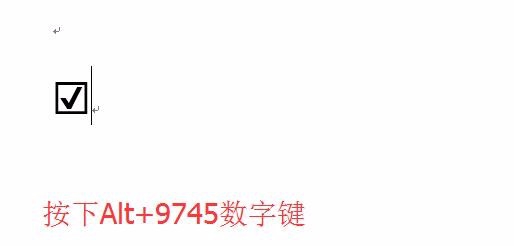 [图]
[图]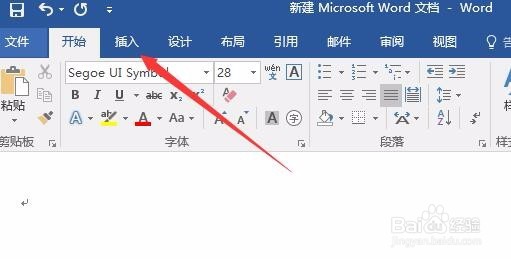 [图]2/4
[图]2/4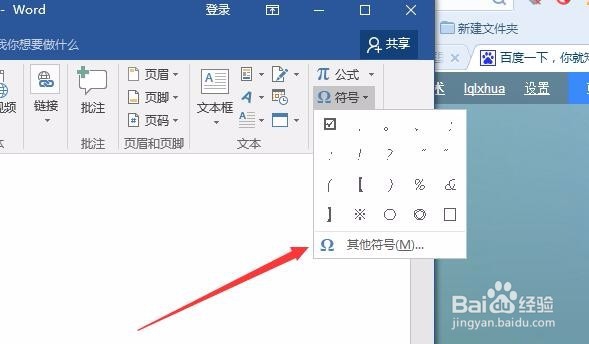 [图]3/4
[图]3/4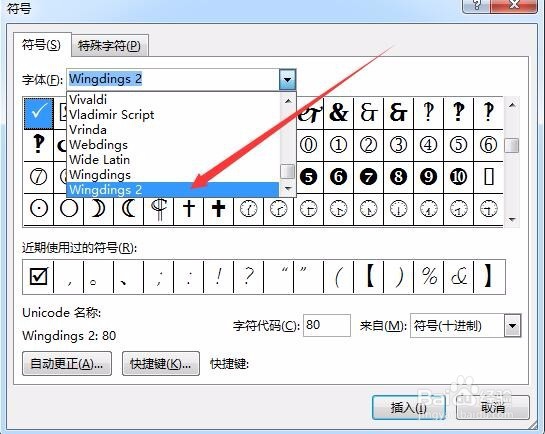 [图]4/4
[图]4/4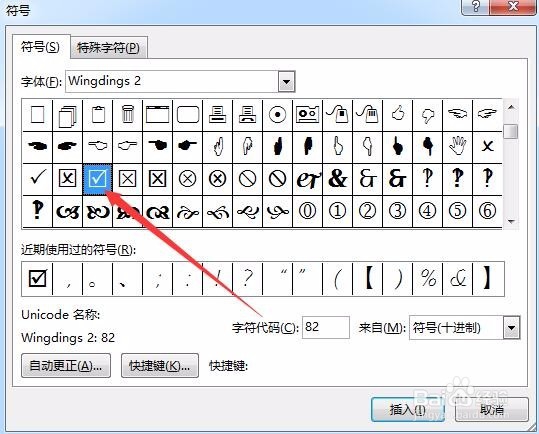 [图]
[图]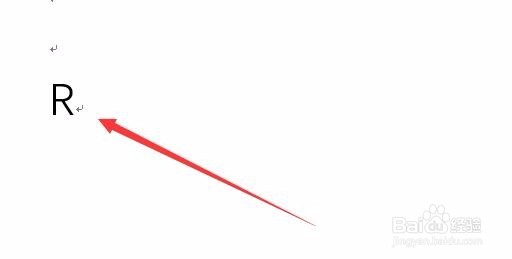 [图]2/3
[图]2/3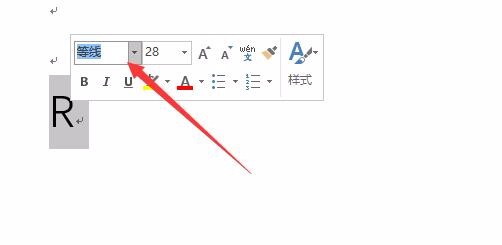 [图]3/3
[图]3/3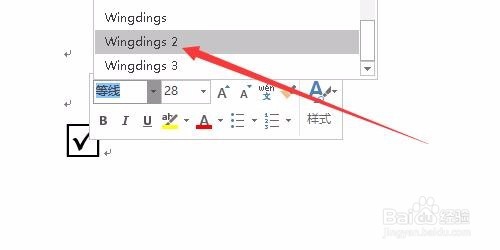 [图]
[图]
49468有时候我们在编辑Word文档的时候,需要方框中打勾,这时该怎么输入呢?下面我们就一起来看一下Word文档中打勾的几种方法吧。
工具/原料
Word2017直接输入法:
1/2分步阅读首先把鼠标定位到需要输入方框打勾的位置,接着在键盘上找到Alt这个键
 [图]2/2
[图]2/2然后用一个手一直按着Alt键,另一个输入数字9745,这时word编辑的位置就会出现一个方框打勾了
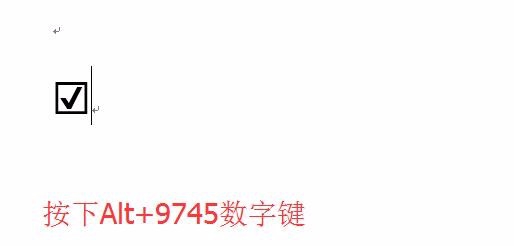 [图]
[图]插入符号:
1/4除了上面的方法外,我们也可以通过插入符号的方法来完成,点击World的插入菜单
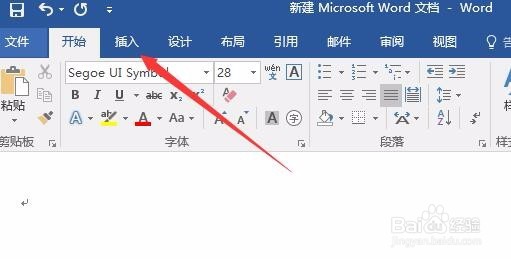 [图]2/4
[图]2/4接着点击工具栏上的“符号/其它符号”菜单项
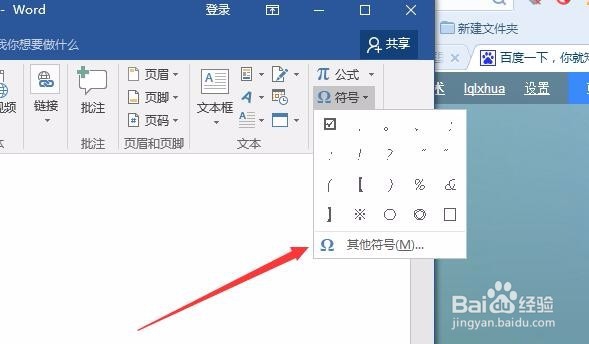 [图]3/4
[图]3/4在打开的符号窗口中,我们点击字体下拉菜单,然后找到并选中Wingding2菜单项
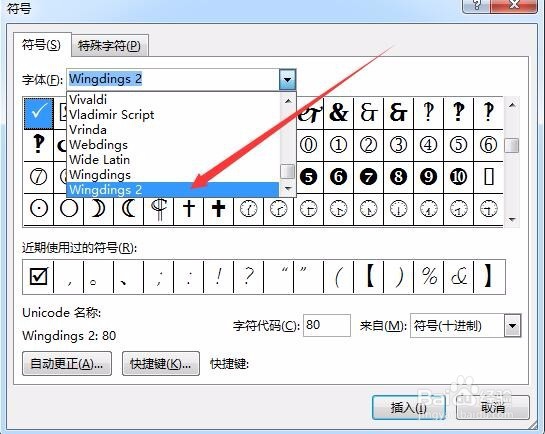 [图]4/4
[图]4/4拖动右侧的下滑菜单,就可以找到“方框中打对号”的符号了,然后点击下面的“插入”按钮就会把该按钮插入到文档中
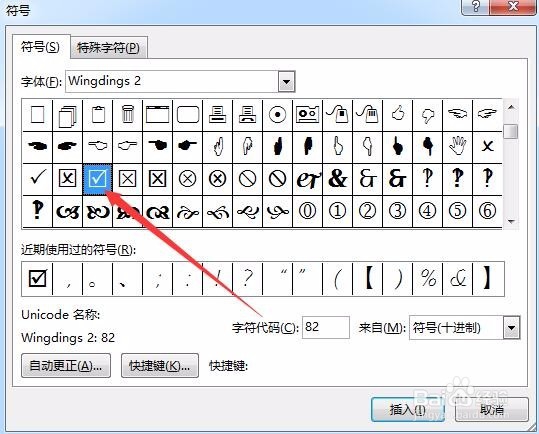 [图]
[图]修改字体法:
1/3在需要输入方框打勾的位置,输入一个大写的R字母
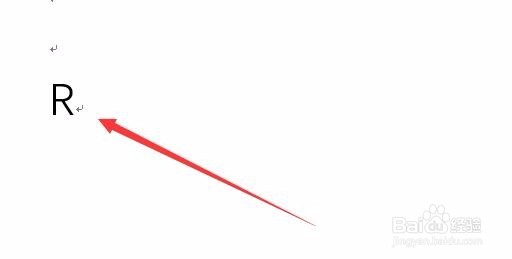 [图]2/3
[图]2/3然后选中R字母,在弹出的菜单中点击字体下拉菜单
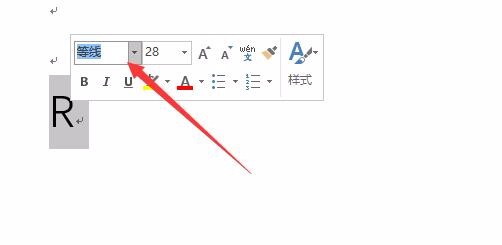 [图]3/3
[图]3/3在字体下拉菜单中我们选择“Wingding2”菜单项,这时刚刚输入的大写R字母就变成了方框中的对勾了
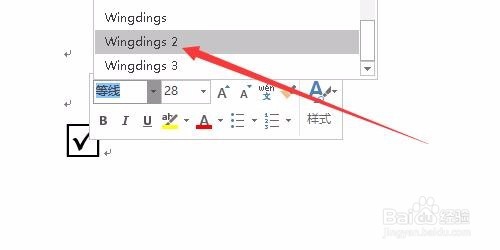 [图]
[图]情感/交际经验推荐
- Q《灵历十八年》雪松灵打法攻略
- Q哪些教你如何做一个成功的演讲者
- Q怎么做情侣之间如何相处才能长久
- Q有知道如何写情侣甜蜜恩爱语写
- Q有没有女人一旦对男人动了真情会有什么样的表...
- Q好不好怎么追自己喜欢的人
- Q怎么让女人微信回复一个“嗯”字是什么意思?
- Q怎么怎么追自己喜欢的人
- Q精选如何免费开网店详细步骤 新手篇
- Q有了解如何提高你的沟通技巧
- Q求推荐男人怎样做,女人才能越来越喜欢你?
- Q这是单删微信好友再加回来他有消息提示吗
- Q问一下怎样布置两人生日浪漫房间
- Q听说如何让一个内向的人变外向 变得越来越...
- Q想知道怎样让自己变得有气质
- Q求学习闺蜜生日送什么礼物合适?
- Q知道女朋友(女生)生理期肚子疼怎么办?
- Q那样怎么知道男人喜欢你?
- Q问一下读心术?教你如何看透一个人
- Q经常女人要如何抓住男人的心
- Q苹果手机被拦截的短信在哪里
- Q[视频]有多少抖音如何分享视频到微信
- Q华为畅联通话被卸载了要怎么恢复
- Q天猫精灵怎么设置闹钟
已有 24369 位经验达人注册
已帮助 163578 人解决了问题


